Numbers
Manual de utilizare Numbers pentru iPad
- Bun venit
- Noutăți
-
- Începeți utilizarea Numbers
- Introducere în imagini, diagrame și alte obiecte
- Crearea unei foi de calcul
- Deschiderea foilor de calcul
- Prevenirea editării accidentale
- Personalizarea șabloanelor
- Utilizarea foilor
- Anularea sau reconfirmarea modificărilor
- Salvarea foii de calcul
- Găsiți o foaie de calcul
- Eliminarea unei foi de calcul
- Tipărirea unei foi de calcul
- Schimbarea fundalului foii
- Copierea textului și a obiectelor între aplicații
- Personalizarea barei de instrumente
- Noțiuni elementare pentru utilizarea ecranului tactil
- Utilizarea Apple Pencil cu aplicația Numbers
-
- Schimbarea transparenței unui obiect
- Umplerea formelor și a casetelor de text cu o culoare sau imagine
- Adăugarea unei borduri la un obiect sau o foaie
- Adăugarea unei legende sau a unui titlu
- Adăugarea unei reflexii sau umbre
- Utilizarea stilurilor de obiect
- Redimensionarea, rotirea și întoarcerea obiectelor
-
- Trimiterea unei foi de calcul
- Introducere în colaborare
- Invitarea altor persoane să colaboreze
- Colaborarea la o foaie de calcul partajată
- Aflarea celor mai recente activități dintr‑o foaie de calcul partajată
- Schimbarea configurărilor unei foi de calcul partajate
- Oprirea partajării unei foi de calcul
- Dosarele partajate și colaborarea
- Utilizarea serviciului Box pentru colaborare
- Copyright

Adăugarea textului într-o formă în Numbers pe iPad
Accesați aplicația Numbers
 pe iPad.
pe iPad.Deschideți o foaie de calcul, apăsați dublu pe formă pentru a afișa tastatura, apoi scrieți textul.
Dacă apare un indicator de decupaj
 , care indică faptul că există prea mult text de afișat în formă, apăsați forma și trageți orice punct albastru de pe bordura formei până la afișarea întregului text.
, care indică faptul că există prea mult text de afișat în formă, apăsați forma și trageți orice punct albastru de pe bordura formei până la afișarea întregului text.Pentru a alinia textul în formă, apăsați forma, apăsați
 , apăsați Text, apoi apăsați un buton de aliniere.
, apăsați Text, apoi apăsați un buton de aliniere.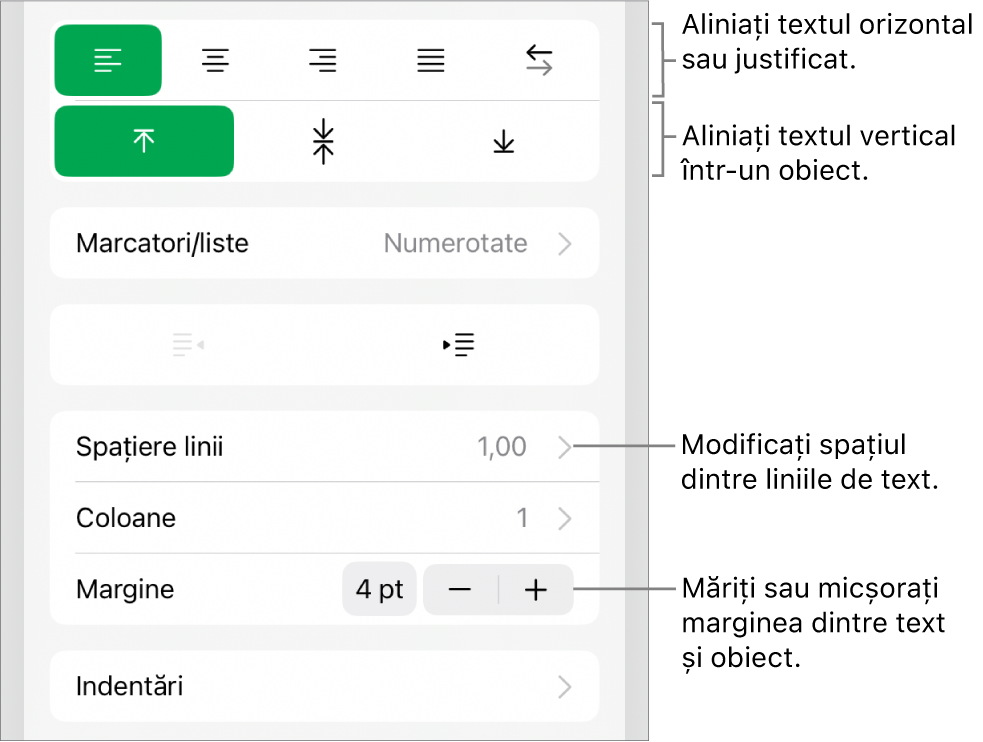
De asemenea, puteți plasa un obiect la interiorul unei forme, astfel încât să apară intern cu textul.
Îți mulțumim pentru feedback.